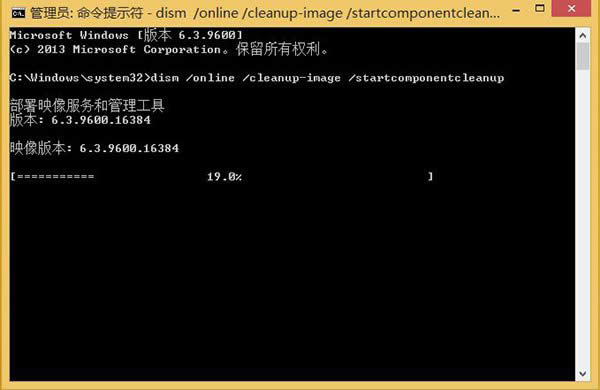运用DISM命令修好Win 8损坏映像的办法
发布时间:2019-01-21 文章来源:深度系统下载 浏览:
|
Windows 8是美国微软开发的新一代操作系统,Windows 8共有4个发行版本,分别面向不同用户和设备。于2012年10月26日发布。微软在Windows 8操作系统上对界面做了相当大的调整。取消了经典主题以及Windows 7和Vista的Aero效果,加入了ModernUI,和Windows传统界面并存。同时Windows徽标大幅简化,以反映新的Modern UI风格。前身旗形标志转化成梯形。 在Win8.1系统中Windows映像容易因为损坏而变成无效的映像,不过使用DISM可以修复损坏的映像。本文就来教大家使用DISM命令修复Win8.1损坏映像的方法。
一、检查映像是否可修复 1.扫描映像来检查损坏。这个操作将花费数分钟时间。例如,在命令提示符下键入以下命令: Dism /Online /Cleanup-Image /ScanHealth 2.检查映像以查看是否有检测到损坏。例如,在命令提示符下键入: Dism /Online /Cleanup-Image /CheckHealth 当使用 /CheckHealth 参数时,DISM 工具将报告映像是状态良好、可以修复、还是不可修复。如果映像不可修复,必须放弃该映像,并重新开始。如果映像可以修复,可以使用 /RestoreHealth 参数来修复映像。 二、修复映像 1.使用 /RestoreHealth 参数来修复映像。例如,若要使用已装载的映像作为修复源来修复一个脱机映像,请在命令提示符下键入下列命令: Dism /Image:C:\offline /Cleanup-Image /RestoreHealth /Source:c:\test\mount\windows 或者,若要使用你自己的一些来源,不使用 Windows 更新来修复一个联机映像,则键入: Dism /Online /Cleanup-Image /RestoreHealth /Source:c:\test\mount\windows /LimitAccess 使用DISM命令修复Win8.1损坏映像的方法了,当然这个方法只能修复部分的映像,不能修复的映像只能删除了。 Windows 8是对云计算、智能移动设备、自然人机交互等新技术新概念的全面融合,也是“三屏一云”战略的一个重要环节。Windows 8提供了一个跨越电脑、笔记本电脑、平板电脑和智能手机的统一平台。 |